最好的 AI 照片背景去除器是什麼?

人們花費太多時間手動去除背景,而人工智慧並不總是像它聲稱的那樣神奇。
您有一張某人的完美照片,但您只是希望他們微笑而不是皺眉?在Photoshop中可以輕鬆修復。使用 Photoshop 編輯照片中的笑容有多種方法,例如使用液化工具、神經濾鏡、圖層和 Puppet Warp 工具。讓我們開始吧!
1. 用另一張圖片加入微笑

使用 Photoshop 圖層和選擇工具疊加影像是替換微笑的古老技術。儘管這種技術的成功率很高,但它取決於是否有正確的影像。
最好使用同一個人的另一張照片,而不是陌生人的類似照片。您可能會為一群人拍攝多張照片,大多數拍攝對像看起來都很棒,但有一個人卻沒有笑容。如果您有另一張他們微笑的照片,則可以輕鬆地將那個微笑「轉移」到更好的照片上。
如果您沒有同一個人的微笑的照片,您可以複製一張相同角度的相似人物的照片。您可以修飾膚色以幫助更準確地拼接影像。
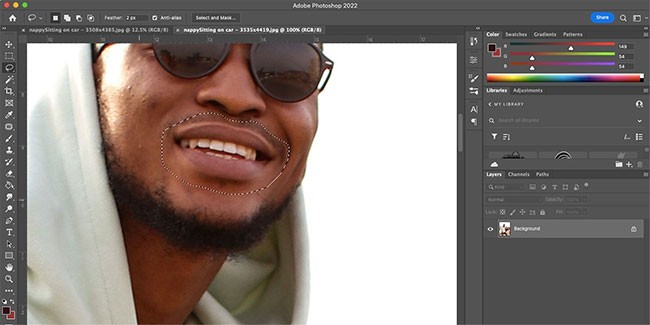
在 Photoshop 中開啟這兩張圖片。在微笑的圖像上,使用磁性套索 (L)選擇微笑周圍的區域,然後複製選擇內容(Mac 為Cmd + C ,Windows 為Ctrl + C)。
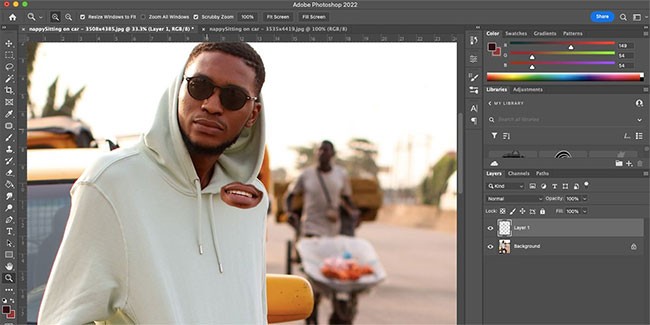
將剛複製的選取範圍(Mac 為Cmd + V ,Windows 為Ctrl + V)貼到非笑臉影像上方的新圖層上。使用自由變換(Mac 為Cmd + T ,Windows 為Ctrl + T)選擇笑臉。
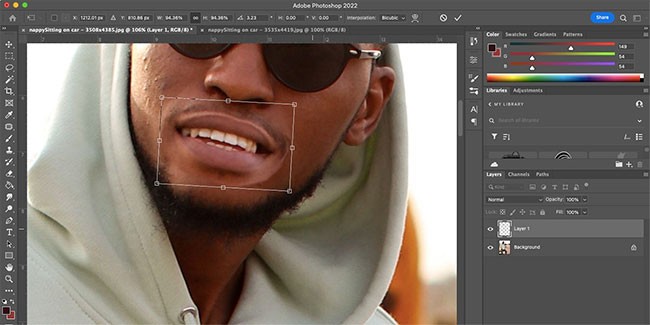
移動微笑以適合非微笑照片中的嘴巴。您可以透過拖曳角落手柄來調整大小,並透過將笑臉懸停在角落附近來旋轉笑臉,直到遊標變成箭頭,然後按一下並拖曳角落來旋轉。
您可能希望水平翻轉笑容以反映臉上的新角度。在自由變換模式下,右鍵點擊微笑並選擇水平翻轉。移動微笑直到它適合新的圖像。

對位置滿意後,雙擊微笑即可退出自由變換工具。使用橡皮擦工具 (E)去除影像中任何不必要的重疊部分,例如嘴巴周圍多餘的皮膚。
2. 使用「快樂」濾鏡添加微笑!

Photoshop 的神經濾鏡可以在任何肖像上創造出人造的微笑。該技術使用 Adobe Sensei 工具,該工具提供了一種使用臉部辨識技術為照片添加笑容的快速簡便的方法。這適用於集體或個人肖像。
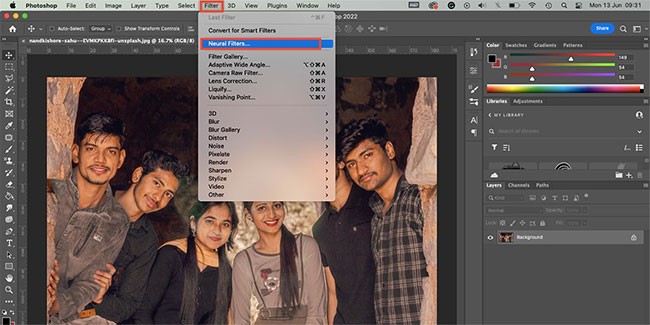
將影像放在畫板上後,請前往「濾鏡」>「神經濾鏡」。如果這是您第一次使用智慧肖像濾鏡,則必須按一下雲端按鈕進行下載。請啟用過濾器。
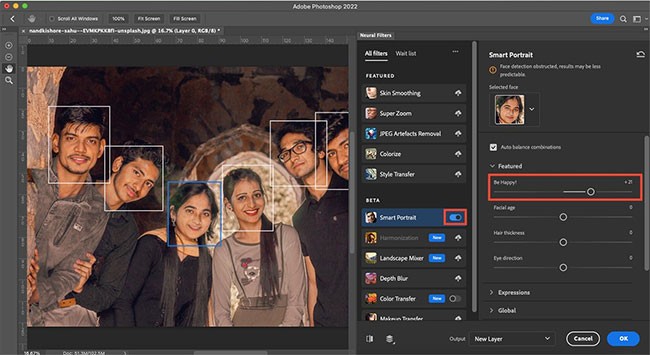
在特色下,您會看到Be Happy!篩選。。將滑桿向右移動,為您的肖像添加不同程度的微笑。對笑容滿意後,請按一下「確定」。
此濾鏡僅使用微笑影像,這意味著它可能不適合所有人。如果將此濾鏡應用於同一張照片中的多個人,他們都會露出完全相同的笑容。
但是,對於快速簡便的微笑編輯,此功能非常有效,因為滑桿可以讓您控制微笑的大小。
3. 使用液化工具添加微笑

右鍵點選「圖層」面板中的圖層並選擇「轉換為智慧型物件」 ,將照片轉換為智慧型物件。
在上面的工具中,前往“濾鏡”>“液化”。這將打開過濾器設定。使用設定框中的縮放工具(Z)放大影像的嘴部。
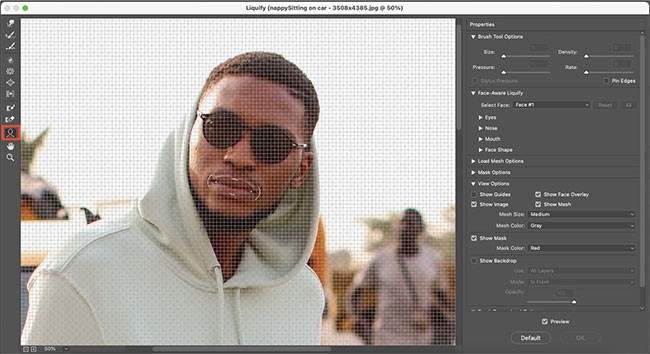
選擇左側工具列中的臉部工具 (A) 。將遊標移到嘴巴周圍,並使用輔助線將嘴唇邊緣向上移動。您也可以使用右側的屬性來變更這些值。
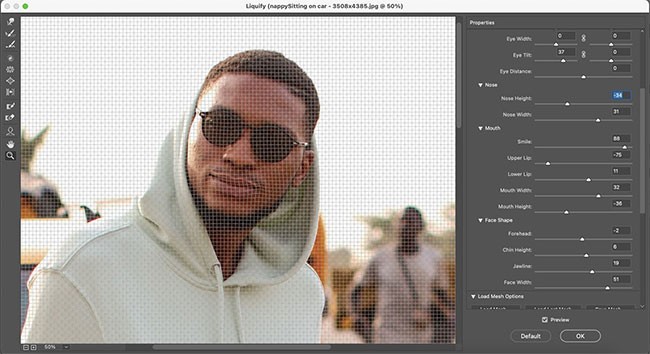
右側的其他屬性為您提供了移動眼睛位置、擴大下顎寬度、移動鼻子等選項。您可以更改這些設置,直到您的臉部特徵在微笑時看起來自然。當您對結果滿意時,請按一下「確定」 。
4. 使用變形工具添加微笑
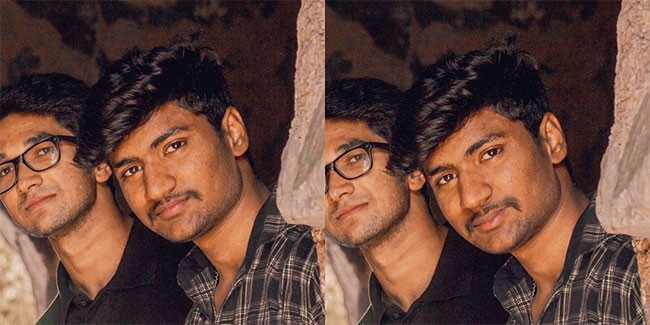
Photoshop 的 Puppet Warp Tool 非常棒,可以將 2D 影像視為可移動的木偶。雖然此工具最適合用於整個身體,但您也可以將其用於身體的個別部位,例如嘴巴。
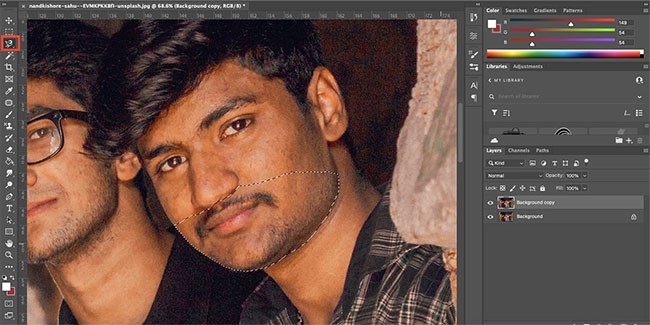
透過右鍵單擊圖層並選擇“複製圖層”來複製“圖層”面板中的圖像。使用套索工具(L)選擇臉部的下半部。
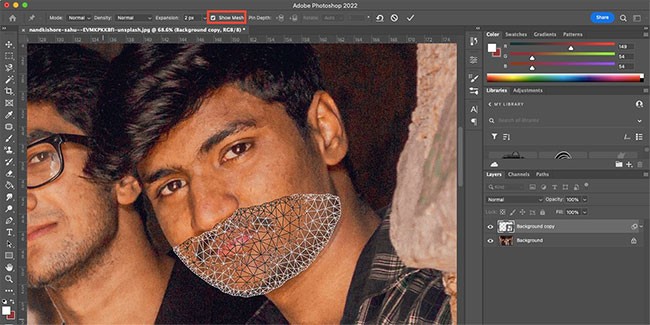
前往“編輯”>“操控變形”。這會將網格套用到選定區域。取消選取頂部工具列上的「顯示網格」以使臉部更加明顯。
當您將滑鼠懸停在選定區域上時,遊標將變成圖釘工具。將微笑時可以自然移動的區域固定起來,例如嘴角和嘴唇之間的人。如果臉頰區域在您的選擇範圍內,您也可以固定這些區域。
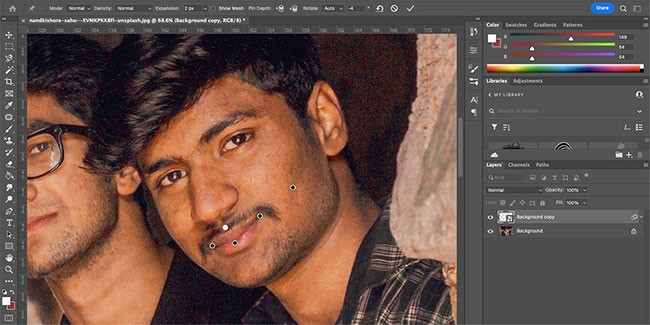
所有針都固定到位後,輕輕移動每個針,露出自然的笑容。如果移動太多,就會出現明顯的翹曲,所以要小心。如果您對微笑位置滿意,請按一下任何其他工具,然後在出現的彈出視窗中按一下「套用」 。
若要進一步最佳化影像,請查看 Quantrimang.com如何在 Photoshop 中使用仿製圖章工具的教學。
如果您在照片中無法獲得完美的笑容,那也不是一件壞事。有多種微笑改造技術,您可以選擇適合您矯正需求的技術。
液化和操控變形方法最適合為影像添加淡淡的微笑。但如果您想展示擁有自然牙齒的笑容,最好的方法是裁剪另一張照片或使用 Be Happy!篩選。
人們花費太多時間手動去除背景,而人工智慧並不總是像它聲稱的那樣神奇。
本教學將向您展示如何使用 Adobe Photoshop 輕鬆地將照片轉換為鉛筆素描。
許多人過去認為調整影像大小非常煩人,直到他們了解了 Photoshop 簡單的基於通道的保護方法。
使用 Photoshop 為您的影像添加快速簡便的海報效果,以重現使用有限墨水顏色列印的海報的經典外觀。
有許多 AI 照片編輯器使 Photoshop 成為第二選擇,而 AI 功能是編輯照片的有用工具,無需學習複雜的 Photoshop。
Photoshop 2025 包含新的 AI 工具、更聰明的選擇以及您直到現在才知道需要的功能。
本教學將向您展示使用 Adobe Photoshop 為影像添加單色效果的快速簡便的方法。
本教學將向您展示如何在 Photoshop 中為照片添加畫布空間和陰影,以創建簡單而時尚的照片邊框。
Adobe 的鏡頭模糊工具可讓您輕鬆查看照片,並為您的照片添加深度和焦點。
Photoshop Actions 隱藏在應用程式中,是熱門照片編輯工具中備受喜愛的功能,旨在加快工作流程而無需 AI。
Lightroom 和 Adobe Photoshop 是兩種最好的照片編輯工具,雖然許多專業人士會同時使用這兩種工具,但如果您是業餘攝影師,則只需要 Lightroom。
本教學將向您展示如何使用 Adobe Photoshop 創建酷炫的畫中畫效果,即拍攝一張照片並營造出其中有同一張照片的較小裁剪版本的錯覺。
Generative Workspace 是 Adobe Max 2024 上宣布的頂級 AI 功能之一。它將成為您的生成式 AI 圖像和檔案的新家。
透過由 Adobe 的生成式 AI Firefly 提供支援的生成填充功能,任何人都可以透過繪製選擇、輸入幾個單字並點擊按鈕,為他們的照片添加逼真的水反射效果。
本教學將向您展示如何使用 Adobe Photoshop 中的「貼上到」命令複製圖像並將其貼上到另一個圖像的選取範圍中。
在本文中,我們將指導您如何在硬碟發生故障時重新造訪硬碟。讓我們一起來看看吧!
乍一看,AirPods 和其他真無線耳機沒什麼兩樣。但當一些鮮為人知的功能被發現後,一切都改變了。
蘋果推出了 iOS 26,這是一個重大更新,具有全新的磨砂玻璃設計、更聰明的體驗以及對熟悉應用程式的改進。
學生需要一台特定類型的筆記型電腦來學習。它不僅要性能強大,能夠出色地完成所選專業,還要小巧輕便,方便全天攜帶。
在 Windows 10 中新增印表機很簡單,儘管有線設備的過程與無線設備的過程不同。
眾所周知,RAM 是電腦中非常重要的硬體部件,它充當處理資料的內存,並且是決定筆記型電腦或 PC 速度的關鍵因素。在下面的文章中,WebTech360 將向您介紹一些在 Windows 上使用軟體檢查 RAM 錯誤的方法。
智慧電視確實風靡全球。憑藉如此多的強大功能和互聯網連接,科技改變了我們觀看電視的方式。
冰箱是家庭中常見的家用電器。冰箱通常有 2 個隔間,冷藏室寬敞,並且每次使用者打開時都會自動亮燈,而冷凍室狹窄且沒有燈。
除了路由器、頻寬和乾擾之外,Wi-Fi 網路還受到許多因素的影響,但也有一些智慧的方法可以增強您的網路效能。
如果您想在手機上恢復穩定的 iOS 16,這裡是卸載 iOS 17 並從 iOS 17 降級到 16 的基本指南。
酸奶是一種美妙的食物。每天吃優格好嗎?每天吃酸奶,你的身體會發生怎樣的變化?讓我們一起來了解一下吧!
本文討論了最有營養的米種類以及如何最大限度地發揮所選米的健康益處。
制定睡眠時間表和就寢習慣、更改鬧鐘以及調整飲食都是可以幫助您睡得更好、早上準時起床的一些措施。
請租用! Landlord Sim 是一款適用於 iOS 和 Android 的模擬手機遊戲。您將扮演一個公寓大樓的房東,開始出租公寓,目標是升級公寓的內部並為租戶做好準備。
取得浴室塔防 Roblox 遊戲代碼並兌換令人興奮的獎勵。它們將幫助您升級或解鎖具有更高傷害的塔。




























